Docker官方镜像https://hub.docker.com/
寻找Nginx镜像
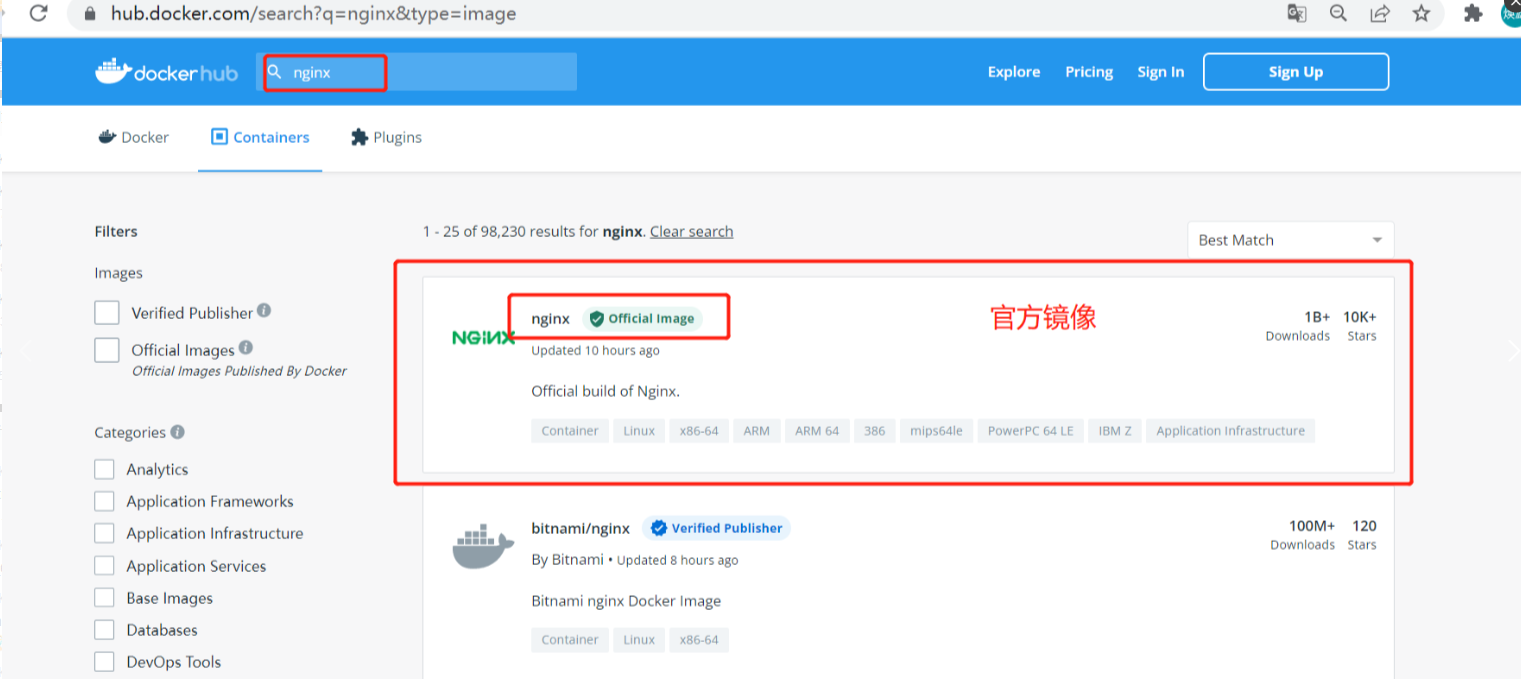
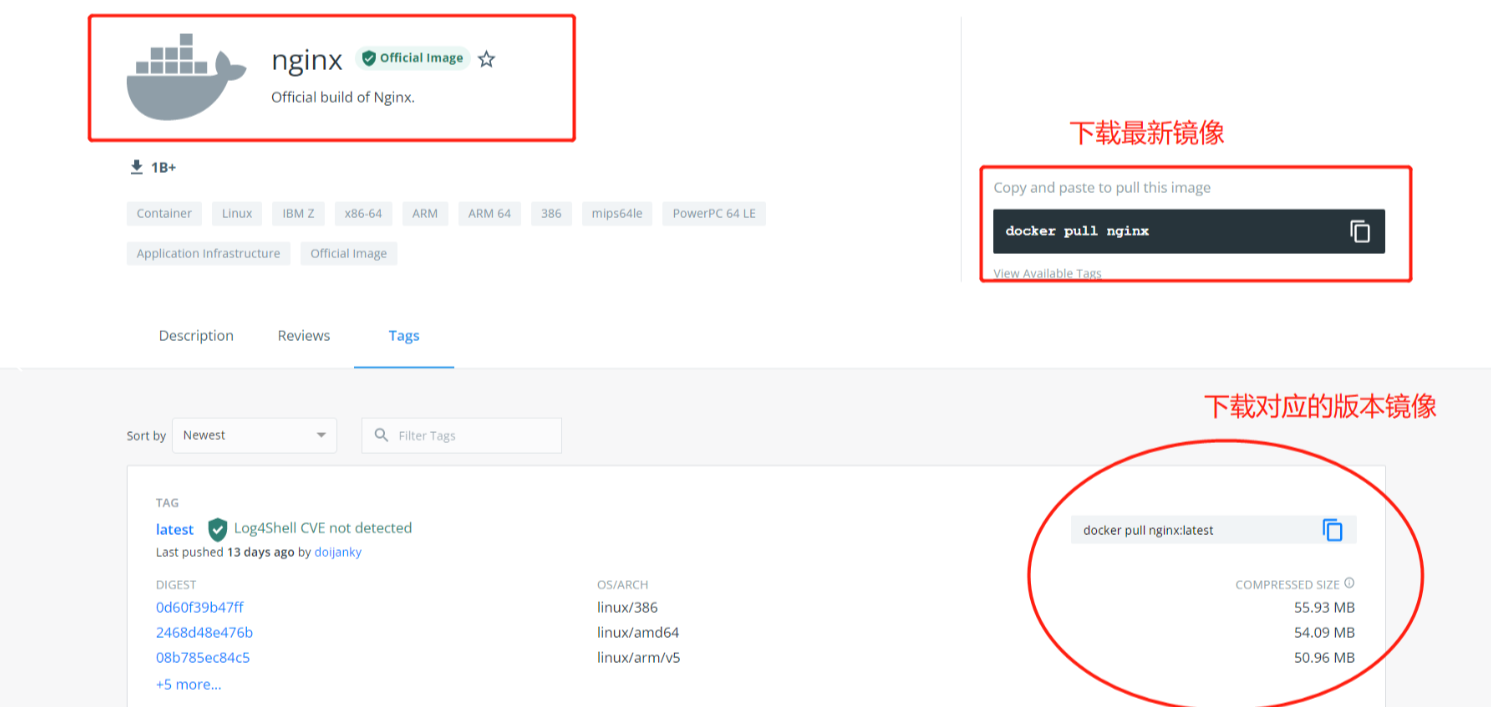
下载Nginx镜像
docker pull nginx #下载最新版Nginx镜像 (其实此命令就等同于 : docker pull nginx:latest )
docker pull nginx:xxx #下载指定版本的Nginx镜像 (xxx指具体版本号)
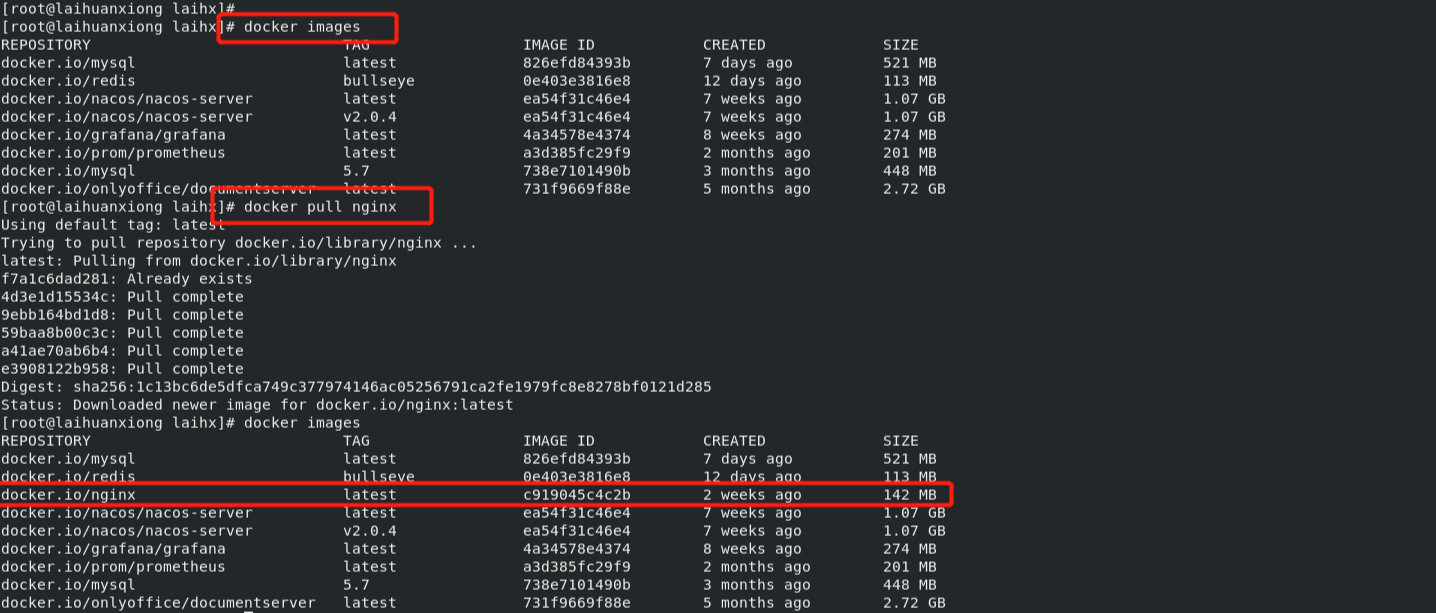
检查当前所有Docker下载的镜像
docker images
创建Nginx配置文件
启动前需要先创建Nginx外部挂载的配置文件( /home/nginx/conf/nginx.conf)
之所以要先创建 , 是因为Nginx本身容器只存在/etc/nginx 目录 , 本身就不创建 nginx.conf 文件
当服务器和容器都不存在 nginx.conf 文件时, 执行启动命令的时候 docker会将nginx.conf 作为目录创建 , 这并不是我们想要的结果 。
# 创建挂载目录
mkdir -p /home/nginx/conf
mkdir -p /home/nginx/log
mkdir -p /home/nginx/html
容器中的nginx.conf文件和conf.d文件夹复制到宿主机
# 生成容器
docker run --name nginx -p 9001:80 -d nginx
# 将容器nginx.conf文件复制到宿主机
docker cp nginx:/etc/nginx/nginx.conf /home/nginx/conf/nginx.conf
# 将容器conf.d文件夹下内容复制到宿主机
docker cp nginx:/etc/nginx/conf.d /home/nginx/conf/conf.d
# 将容器中的html文件夹复制到宿主机
docker cp nginx:/usr/share/nginx/html /home/nginx/
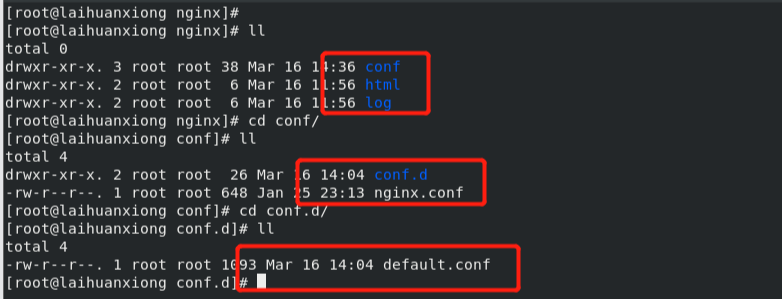
创建Nginx容器并运行
# 直接执行docker rm nginx或者以容器id方式关闭容器
# 找到nginx对应的容器id
docker ps -a
# 关闭该容器
docker stop nginx
# 删除该容器
docker rm nginx# 删除正在运行的nginx容器
docker rm -f nginx
docker run \
-p 9002:80 \ #将容器的 9002(后面那个) 端口映射到主机的 80(前面那个) 端口
--name nginx \
-v /home/nginx/conf/nginx.conf:/etc/nginx/nginx.conf \ #挂载nginx.conf配置文件
-v /home/nginx/conf/conf.d:/etc/nginx/conf.d \ #挂载nginx配置文件
-v /home/nginx/log:/var/log/nginx \ #挂载nginx日志文件
-v /home/nginx/html:/usr/share/nginx/html \ #挂载nginx内容
-d nginx:latest
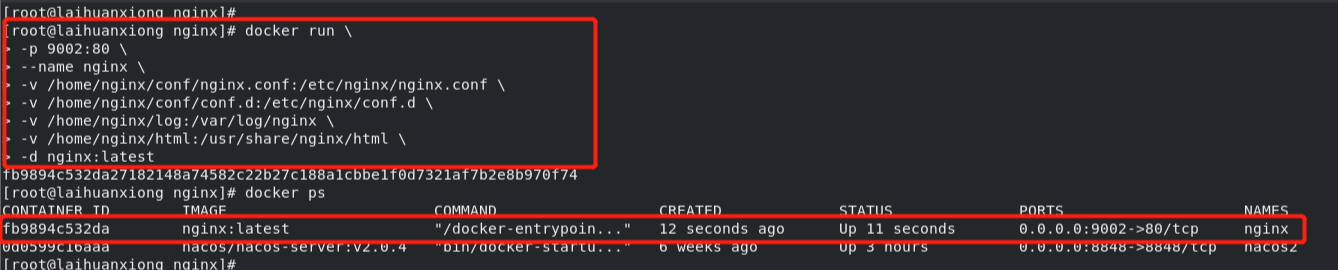
结果检测&修改内容进行展示
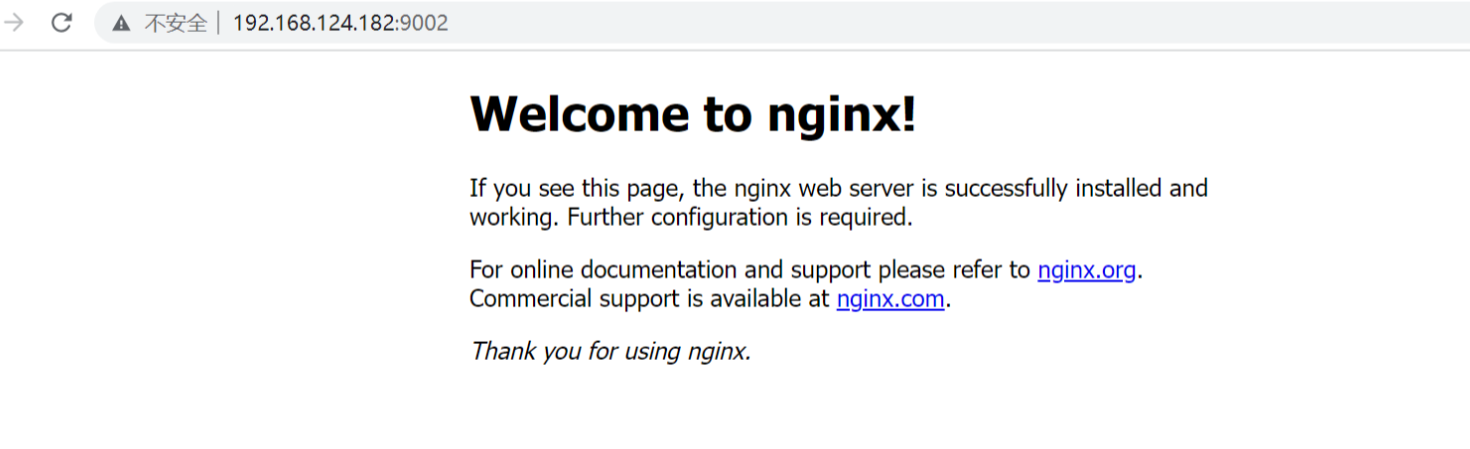
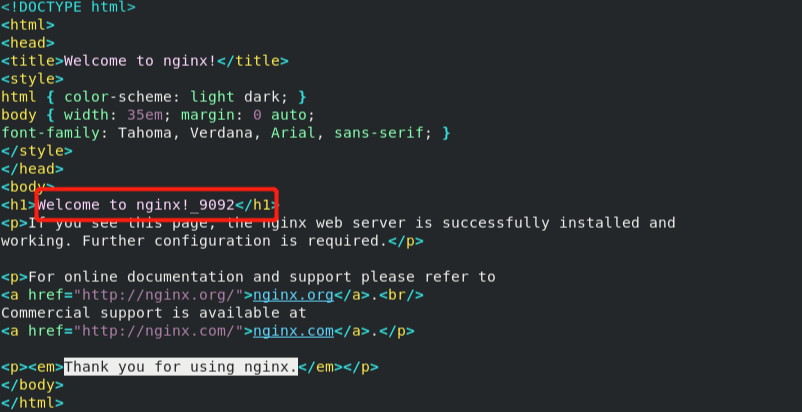
# 重启容器
docker restart nginx
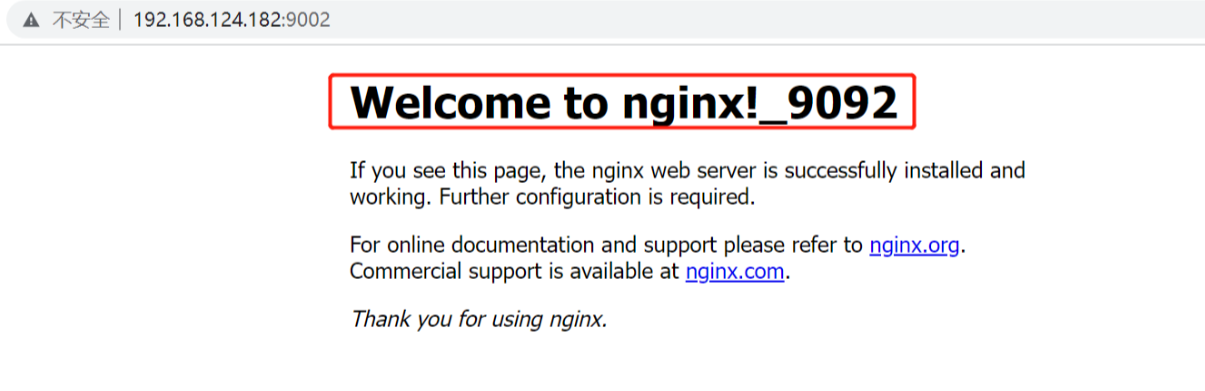
通过docker-compose启动nginx,并进行反向代理
docker-compose配置
version: '3.8'services:nginx-gateway:image: nginx:1.24.0container_name: nginx-gatewayrestart: alwaysprivileged: trueenvironment:- TZ=Asia/Shanghaiports:- 9002:80 #端口映射,可以映射多个volumes:- /home/nginx/conf/conf.d:/etc/nginx/conf.d #挂载nginx配置文件- /home/nginx/log:/var/log/nginx #挂载nginx日志文件- /home/nginx/html:/usr/share/nginx/html #挂载nginx内容networks:- huoke_net#depends_on: #在以下服务启动后再启动# - user_server# - chat_serveruser_server:image: 自己的服务镜像(ip:5000/user_server:tag)container_name: user_server#ports: #不需要映射端口了,直接通过nginx反向代理内部调用# - "8001:8000"environment:# 时区上海TZ: Asia/Shanghaiprivileged: truerestart: alwaysnetworks:- huoke_net # docker-compose自动分配IPchat_server:image: 自己的服务镜像(ip:5000/chat_server:tag)container_name: chat_server#ports:# - "8002:8000"environment:# 时区上海TZ: Asia/Shanghaiprivileged: truerestart: alwaysnetworks:huoke_net: # 指定docker-compose网络IPipv4_address: 172.20.0.11
networks:huoke_net:driver: bridgeipam:config:- subnet: 172.20.0.0/16
注意上面指定IP和自动分配IP,在反向代理的时候有点区别
反向代理
/home/nginx/conf/conf.d 下面创建新文件或者在原来文件基础上编辑,xxx-gateway.conf
server{# 服务listen 8080;listen [::]:8080;access_log /var/log/nginx/xxx.com_access.log;error_log /var/log/nginx/xxx.com_error.log;location ~ /api/user/ {proxy_set_header Host $http_host;proxy_set_header X-Real-IP $remote_addr;proxy_set_header REMOTE-HOST $remote_addr;proxy_set_header X-Forwarded-For $proxy_add_x_forwarded_for;proxy_pass http://user_server:8000; #自动分配IP需要用服务名}location ~ /api/chat/ {proxy_set_header Host $http_host;proxy_set_header X-Real-IP $remote_addr;proxy_set_header REMOTE-HOST $remote_addr;proxy_set_header X-Forwarded-For $proxy_add_x_forwarded_for;proxy_pass http://172.20.0.11:8000; #手动分配IP,直接指定IP}#提高容错,当以上服务不可用的时候报错,而不是挂了error_page 500 502 503 504 /50x.html;location = /50x.html {root /usr/share/nginx/html;}
}server {# 前台listen 80;listen [::]:80;server_name localhost;access_log /var/log/nginx/xxx_frontende.com_access.log;error_log /var/log/nginx/xxx_frontende.com_error.log;location / {root /home/nginx/html; #自定义项目部署路径index index.html index.htm index.nginx-debian.html;}error_page 500 502 503 504 /50x.html;location = /50x.html {root /usr/share/nginx/html;}
}
如果想要同一个端口,需要配置不同域名(server_name)
注意:
- 上面自动分配IP,user_server服务如果不在线会导致nginx挂了
- 手动分配IP,chat_server服务如果不在线,nginx不会挂,返回错误页面
- 为了提高nginx容错,服务可以全部手动分配IP

)


![[leetcode] 994. 腐烂的橘子](http://pic.xiahunao.cn/[leetcode] 994. 腐烂的橘子)






进程优先级及特性)






)
